实验1:不同类型数据的输入与编辑。(包含实验目的和实验详细步骤)
实验目的:了解ArcGIS10组成结构,ArcMap的界面布局。掌握地理配准的方法;了解数据库概念并简历自己的数据库;熟练掌握绘制点线面三种要素的方法和属性内容的输入和编辑;了解Merge和Union的区别和绘制中的捕捉功能。
1.1地理配准
将我们要进行地理配准的图像导入arcgis10.8中,鼠标右击页面上方找到Georeferencing工具并打开,根据导入图像中的经纬度坐标按照左上角,右下角,右上角,左下角的顺序依次按照图片中的经纬度填写到Enter Coordinates中,完成地理配准后打开link表,检查完成后将其Save As到自己的文件夹中。完成地理配准。
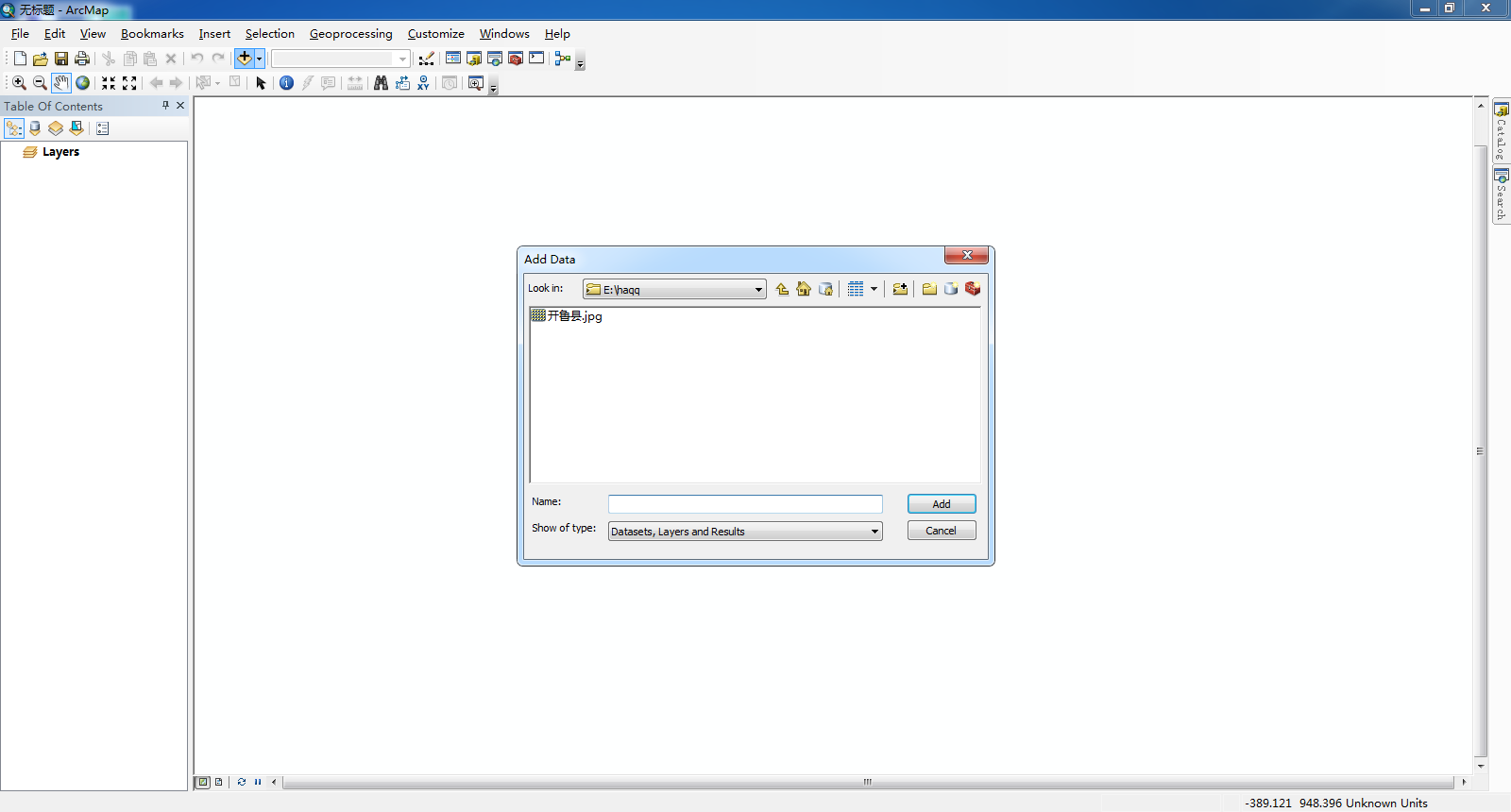







1.2建立数据库
将完成地理配准的.tif后缀格式的文件导入arcgis10.8中,打开Catalog,将自己的文件夹与arcgis10.8链接,在Catalog的Folder Connections找到自己的文件夹右键,New,File Geodatabase,将其命名后再右键,New,Feature Dataset,在跳出的界面中Name命名为开鲁县,再右击Feature Dataset(被命名为开鲁县),New,Feature Class...在跳出的 界面中依次将Name与Type,改为:点,Point Features 、线,line Features、面,surface Features,完成建立数据库






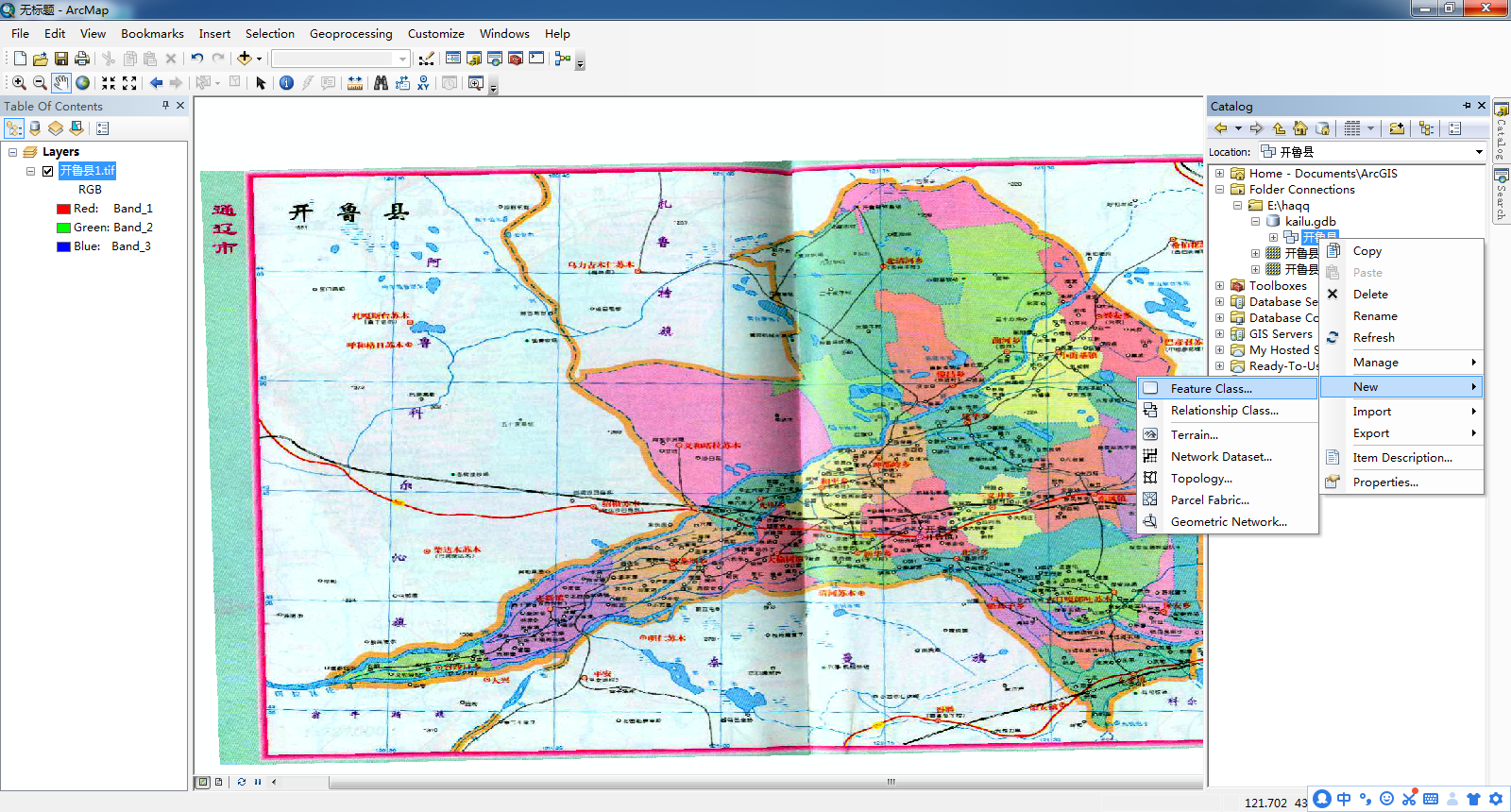
1.3矢量化(数字化)
使用Editor Toolbar,先点击右侧Layers栏的点,线,面要素将其换成比较明显的图案,再点击编辑工具的Create Features,点击点,再点击下方的point,再点击图片中的红点,将图片中的红点标注出来,每次标注完要Save Edits,标注完后点击Save Edits,再点击Stop Editing,点击右击Layers栏的点,打开属性表,Add Field,命名为名字,Type为短整型,点击OK,在点击刚刚标注完的点,将Attributes栏的名字,命名为图中点的名字,实现点状要素的矢量化(数字化)。






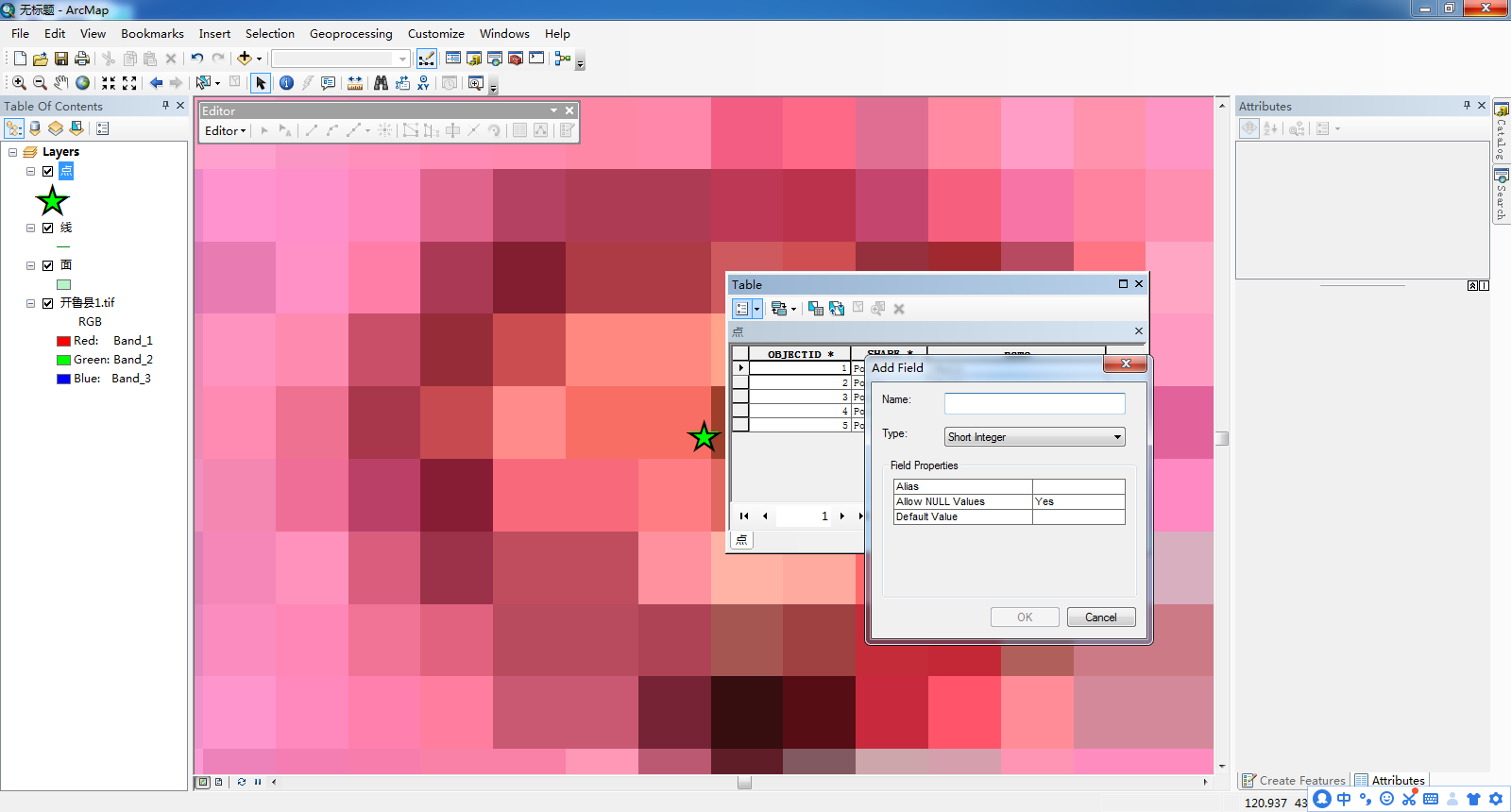
点击编辑工具的Create Features,点击线,再点击下方的line,再点击图片中的线状要素,将图片中的线状要素标注出来,每次标注完要Save Edits,标注完后点击Save Edits,再点击Stop Editing,点击右击Layers栏的线,打开属性表,Add Field,命名为类型,Type为短整型,点击OK,在点击刚刚标注完的线状要素,将Attributes栏的类型,命名为图中点的道路类型,实现线状要素的矢量化(数字化)。





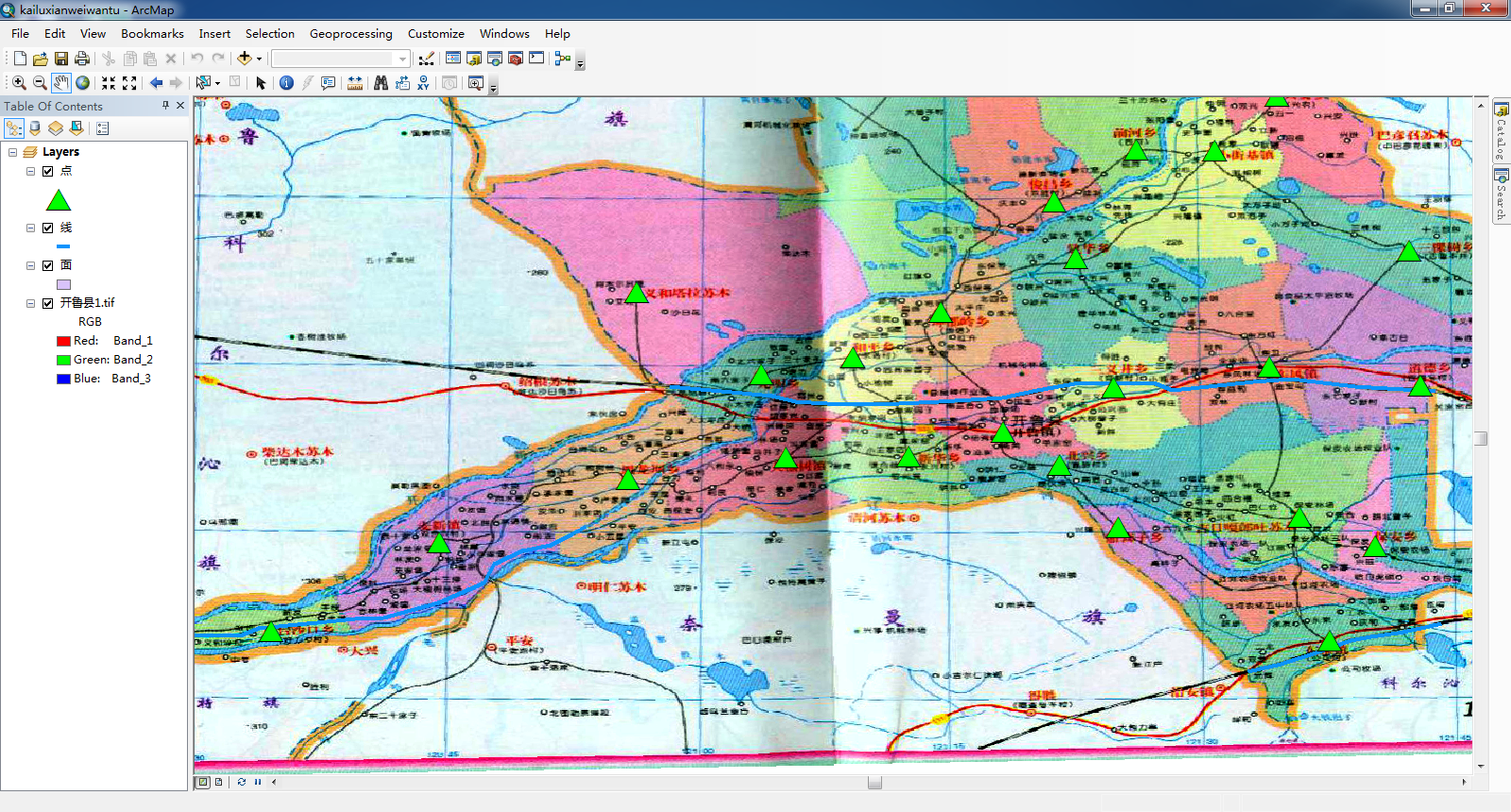




点击编辑工具的Create Features,点击面,再点击下方的面,再点击图片中的面状要素,将图片中的面状要素标注出来,每次标注完要Save Edits,标注完后点击Save Edits,再点击Stop Editing,点击右击Layers栏的面,打开属性表,Add Field,命名为地名,Type为短整型,点击OK,在点击刚刚标注完的面状要素,将Attributes栏的类型,命名为图中点的图片中区域的名字,实现面状要素的矢量化(数字化)。



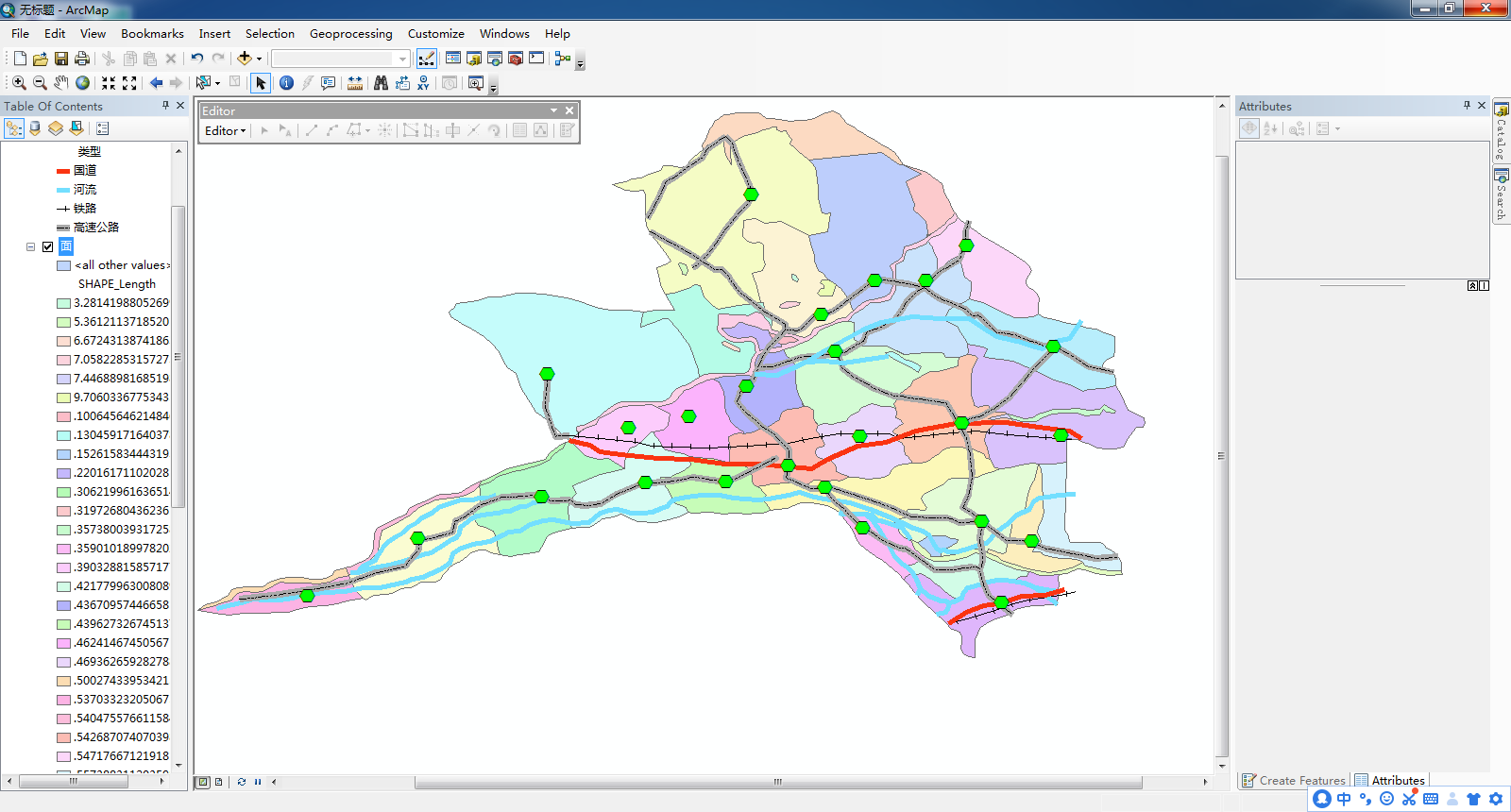



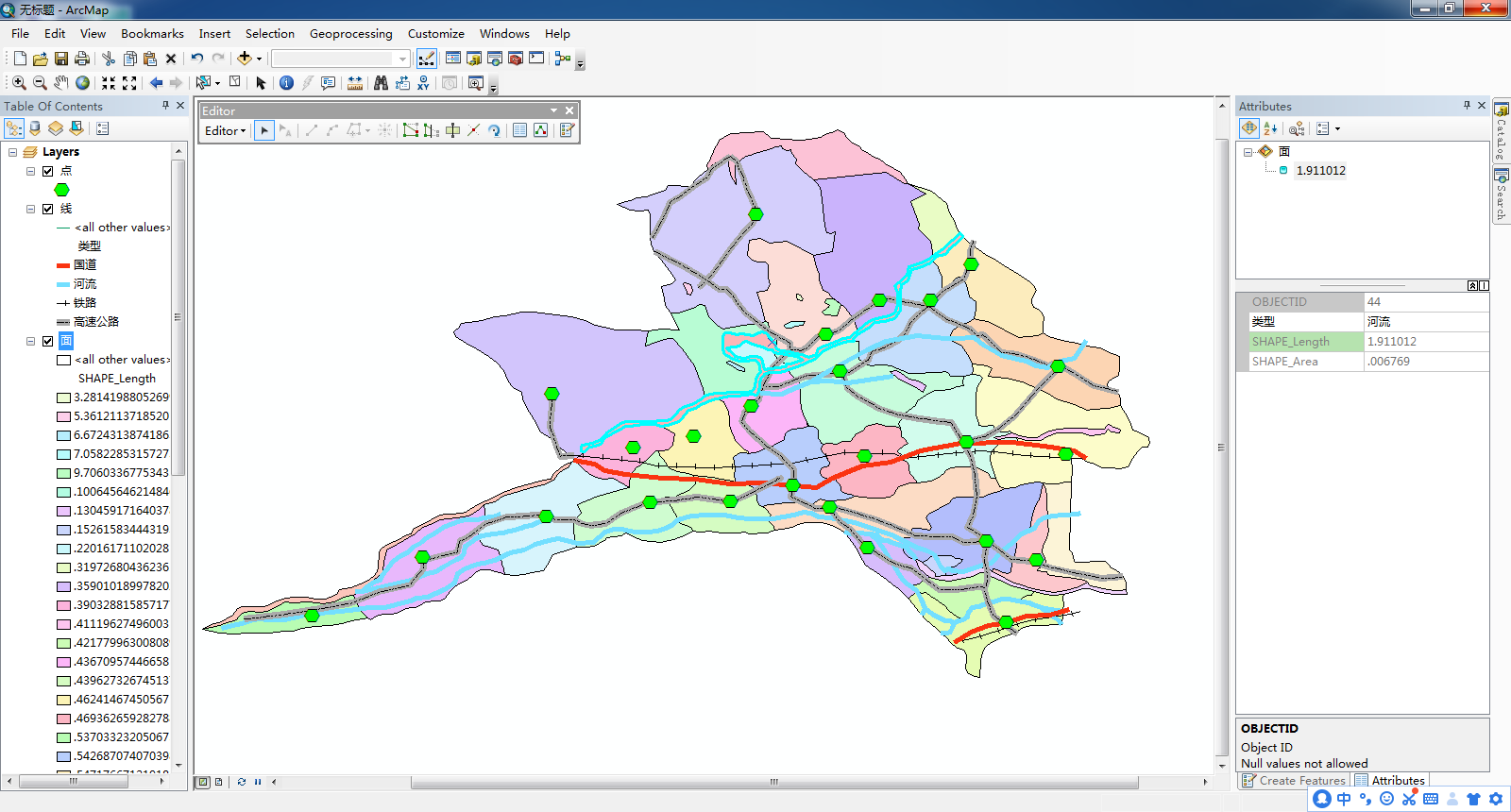
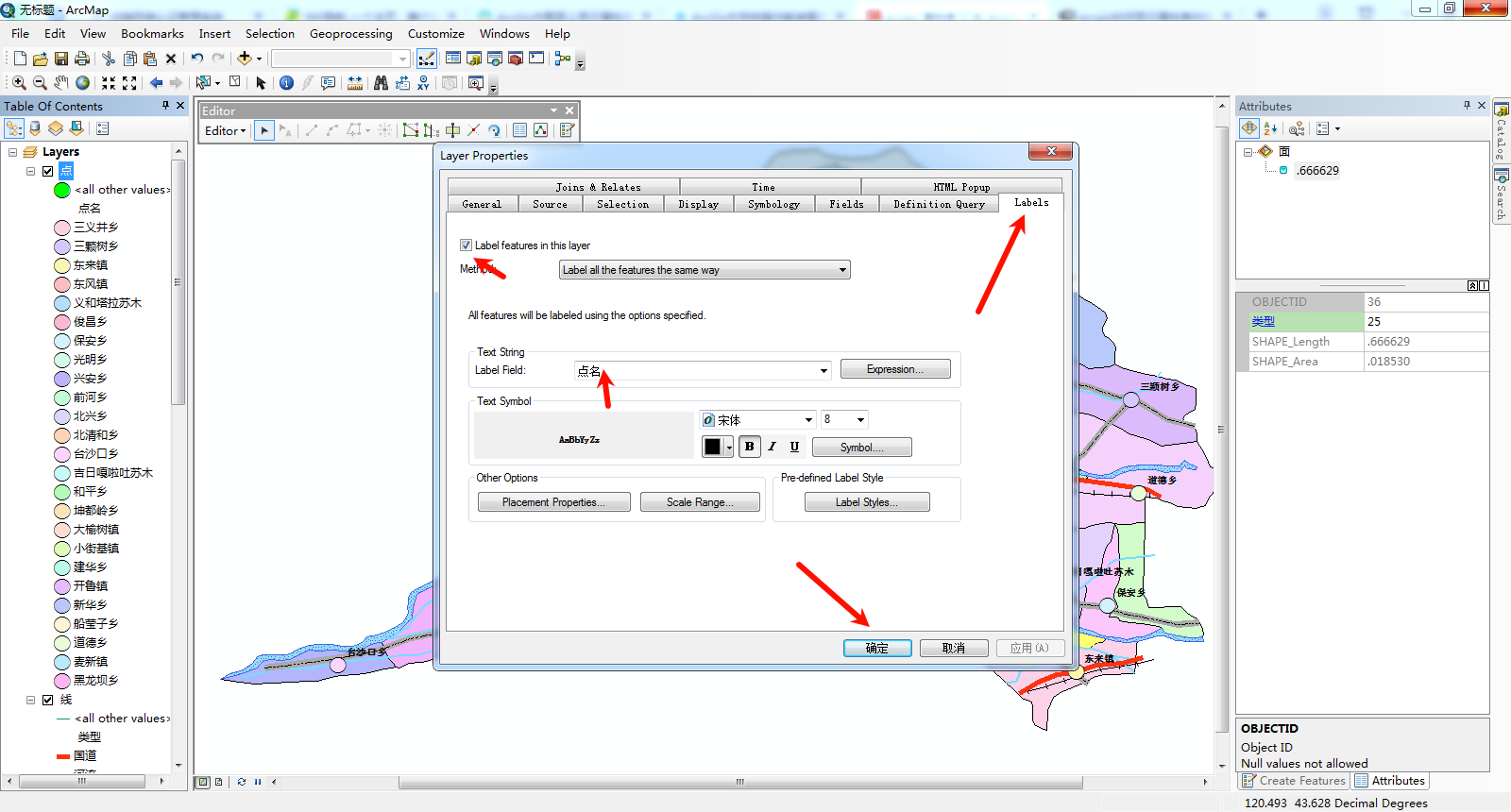


1.4可视化出图
完成图像的矢量化后,点击View ,Layout View,再点击Insert ,添加图例和指北针。完成可视化出图




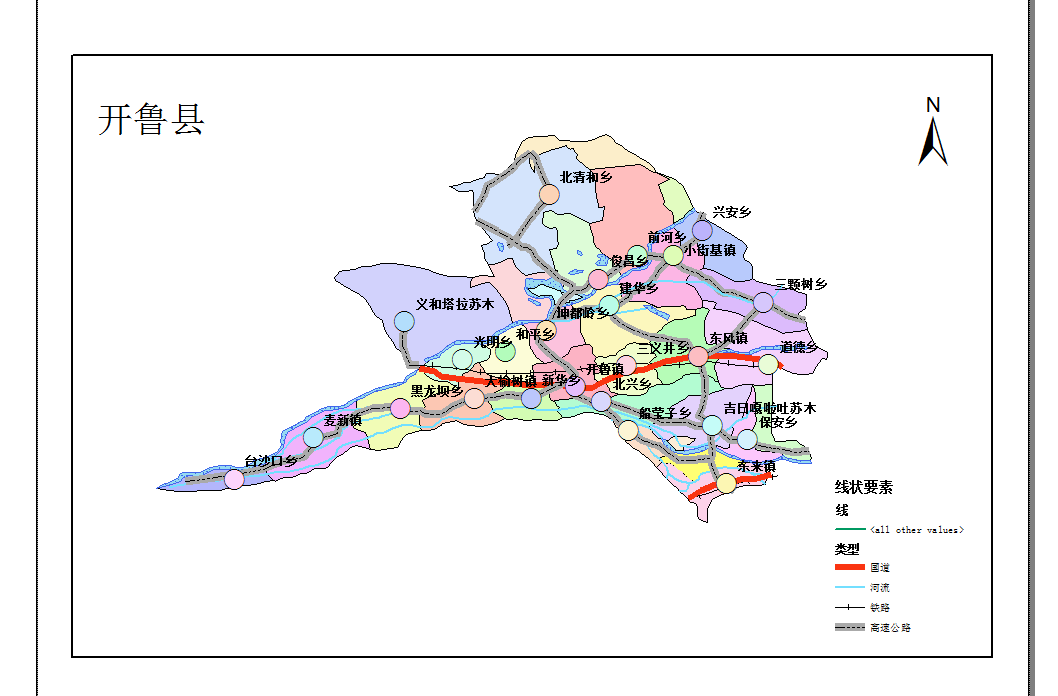























 5762
5762

 被折叠的 条评论
为什么被折叠?
被折叠的 条评论
为什么被折叠?








